怎么把图片切成九宫格?微信现在成为了人们聊天的主要软件,而朋友圈是大家晒自己生活的一个途径,无论是晒成绩、晒娃 , 还是晒礼物,都可以通过朋友圈实现,既分享了自己的生活,又可以看朋友的近况 。前一段时间很火的拼图朋友圈想必大家都看到过,把一张照片分割成九张,再发朋友圈,看起来很有新意,如果你也想发类似的朋友圈,那就看看接下来的内容,两个方法教你分割图片 。

文章插图
方法一:迅捷视频剪辑 APP
别看这是个视频剪辑软件,实际上其中包含了很多功能,其中就有图片处理工具,可以帮助我们编辑图片内容 , 是一个功能强大的软件 。
步骤 1:打开 APP , 点击工具箱中的【宫格切图】,然后把想要切割的图片上传进来 。
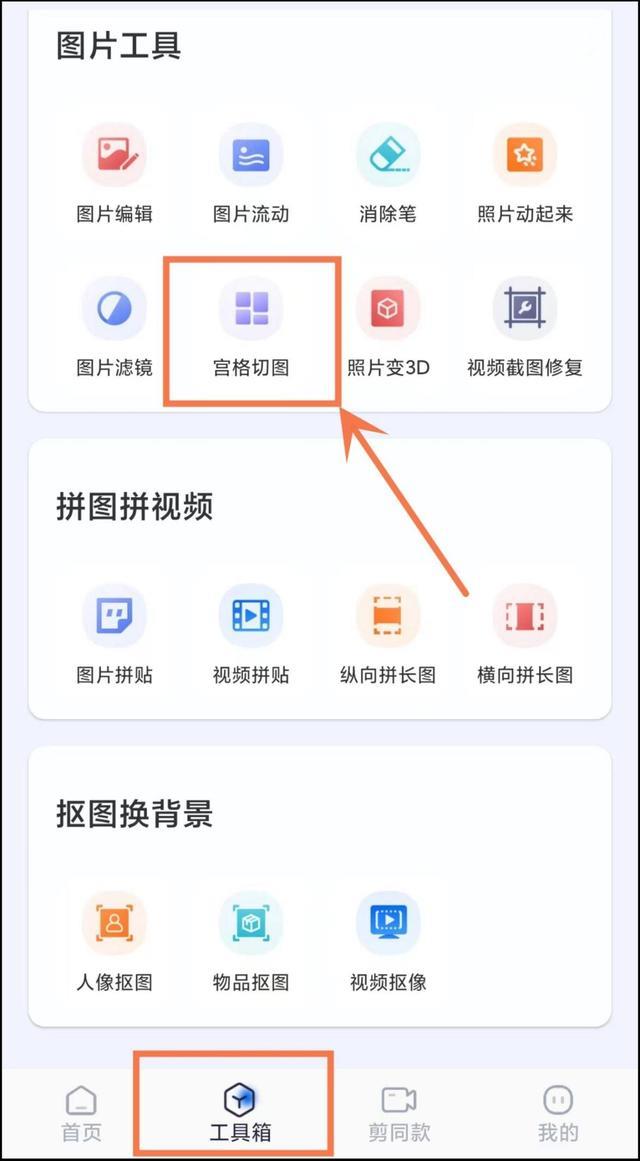
文章插图
【把图片切成九宫格的快捷指令 一张照片怎么弄成九宫格】步骤 2:可以看到,图片已经被切分成了 9 个部分,下方有不同的切割方块,大家可以选择九宫格,也可以选择切分成六、四、三份,都是刚好可以发送朋友圈的图片数量 。上面的两个按钮可以改变图片的方向 。
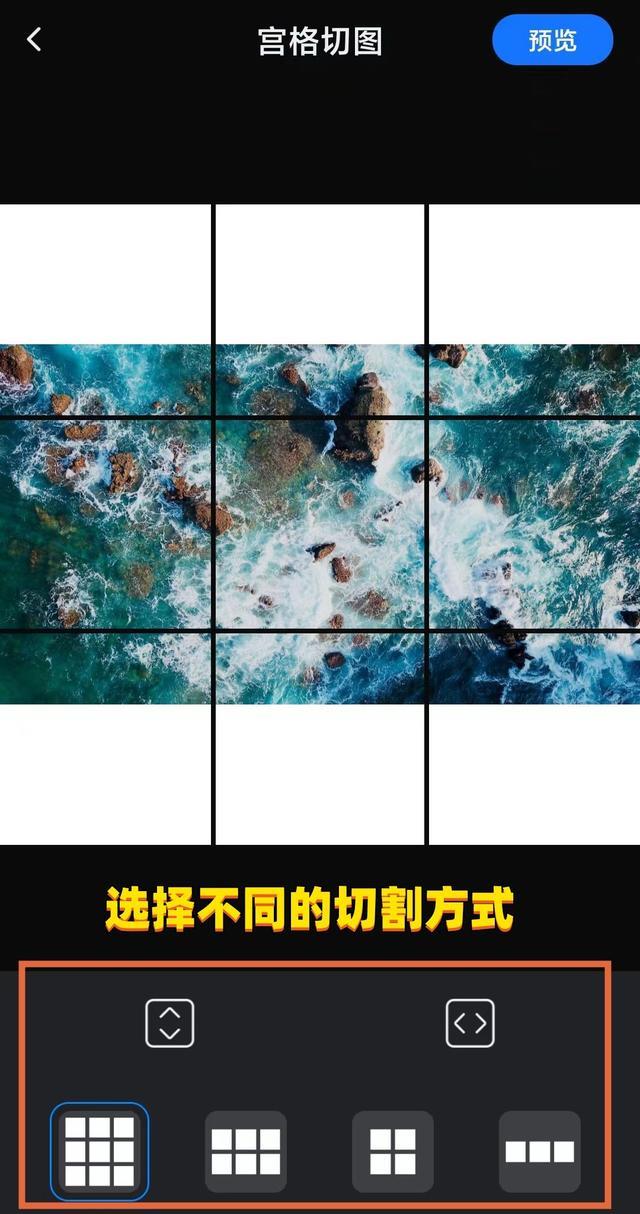
文章插图
步骤 3:当图片切割方式确定之后,点击预览,可以看到有一个示例图,按照图片顺序上传到朋友圈,就可以达到想要的效果 。
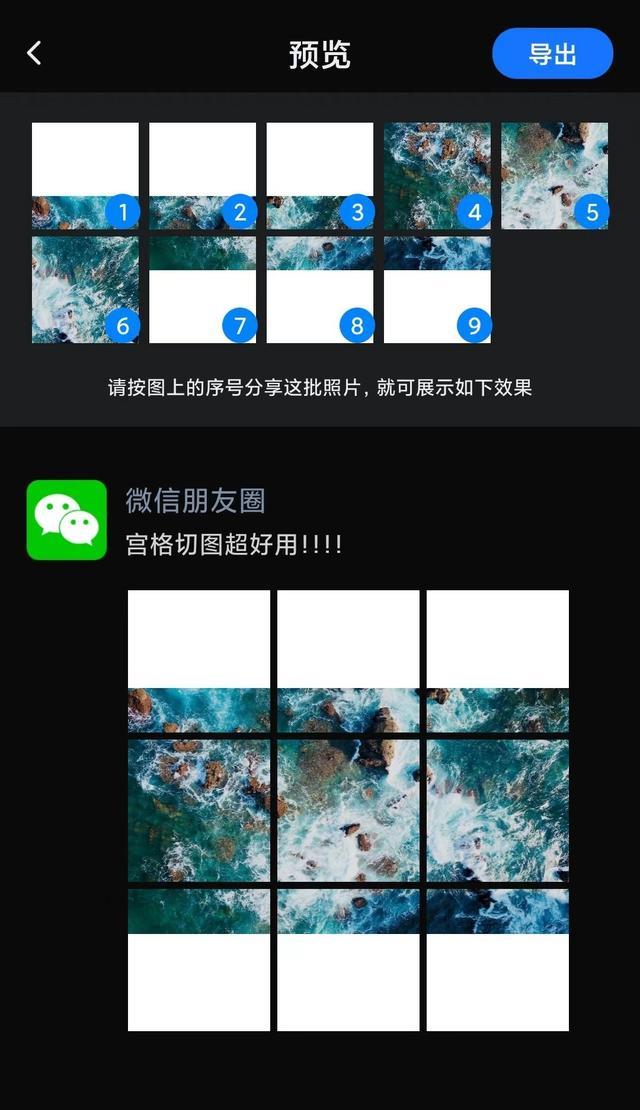
文章插图
步骤 4:点击导出就可以获得九张图片了 。
方法二:书单视频助手 APP
这个软件可以帮助我们制作书单视频,在短视频平台分享书籍或者正能量语录都可以借助这个 APP 来制作视频 。
步骤 1:在工具中点击宫格切图,然后把图片上传进来 。
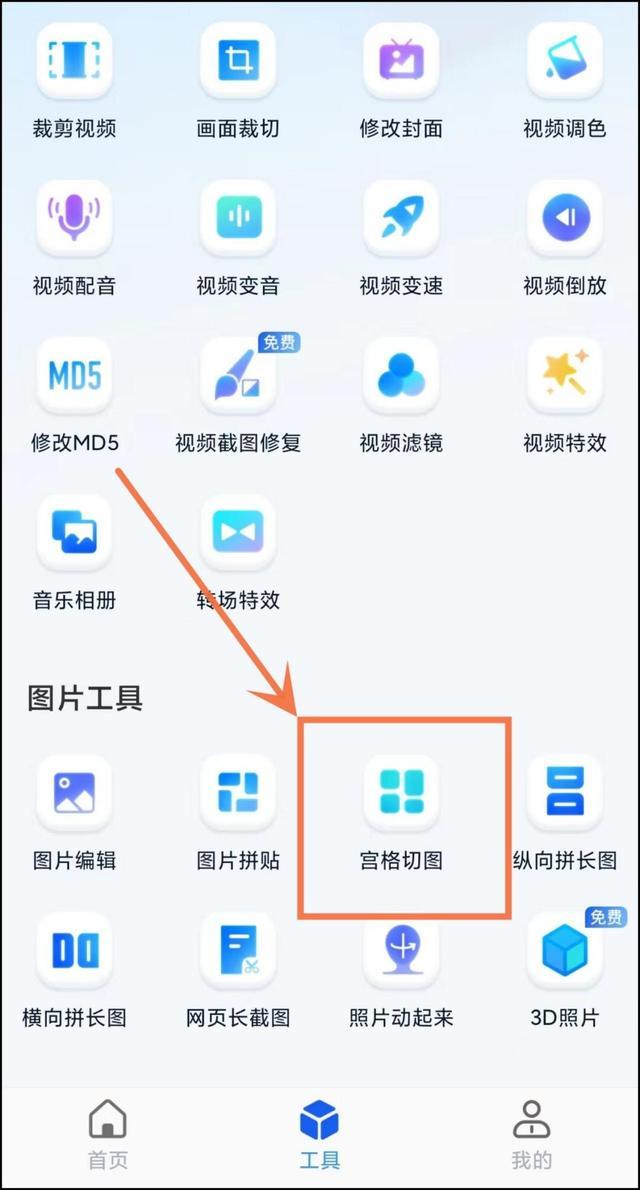
文章插图
步骤 2:可以看到切割后的参考样式 , 在下方更改不同的切割矩阵 , 然后点击导出就可以了 。
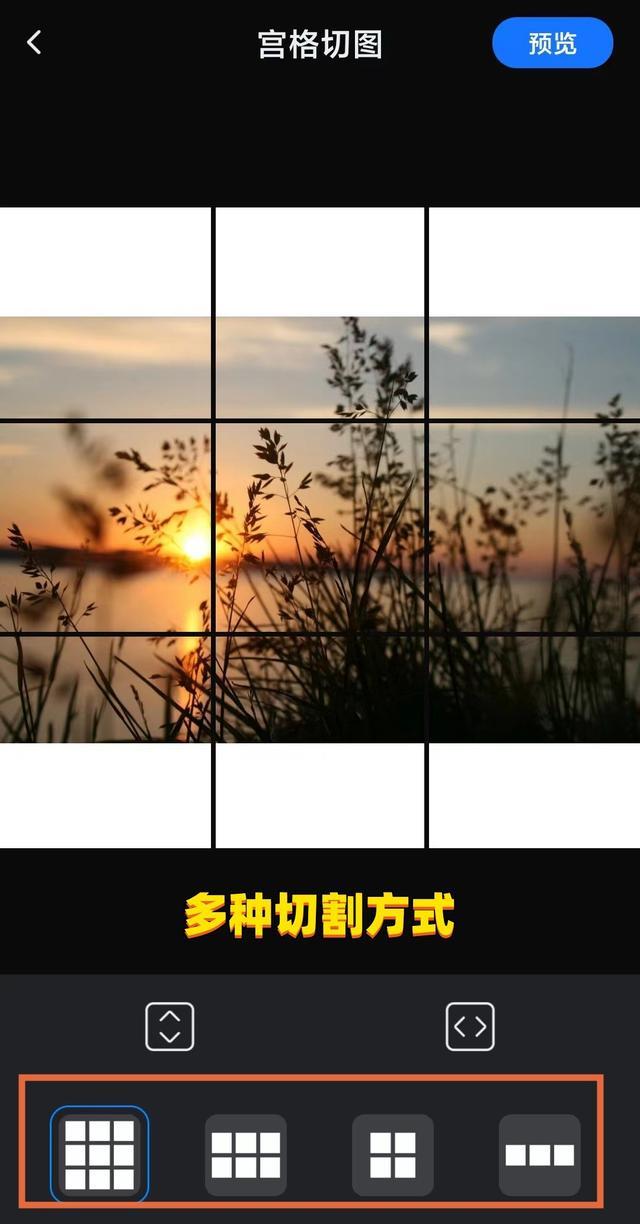
文章插图
上面的两个方法都可以把图片切成九宫格,大家可以根据自己的需求,选择你认为比较便利的方法来解决问题!
- 免费的压缩图片软件 手机图片怎么打包成文件
- 如何给图片压缩包设置密码 winrar压缩文件加密怎么设置
- 如何学会拼音打字 26字母键盘指法训练图片
- 把歌曲设成手机铃声的教程 vivo手机怎么设置铃声自定义
- 华为nova7报价图片 nova75g参数详细价格
- 手机备份到电脑的方法 小米手机怎么样把图片导入电脑
- 手机报价及图片大全 华为最高端手机是哪款多少钱
- 手机参数配置图片 oppoa3手机电池容量是多少
- 修改图片像素的手机软件推荐 免费修改图片尺寸的软件哪个好用
- 教你制作演示文稿时如何设置背景图 幻灯片背景图片怎么弄
